- msvcr90.dll dosyasıdll eksik hata msvcr90.dll dosyası nedeniyle ortaya çıkar.dll bazıları için gerekli yazılım eksik veya bozuk.
- Özel onarım yazılım msvcr90'ı düzeltebilir.dll üzerinde Windows 10 ve diğer platformlar.
- pencereler msvcr90'ı düzeltebilecek yerleşik sistem araçlarını içerir.dllhata da.
- Aranıyor bir msvcr90 için ve geri yükleme.dlldosya msvcr90'ı da çözebilir.dll bazıları için çöküyor kullanıcılar.
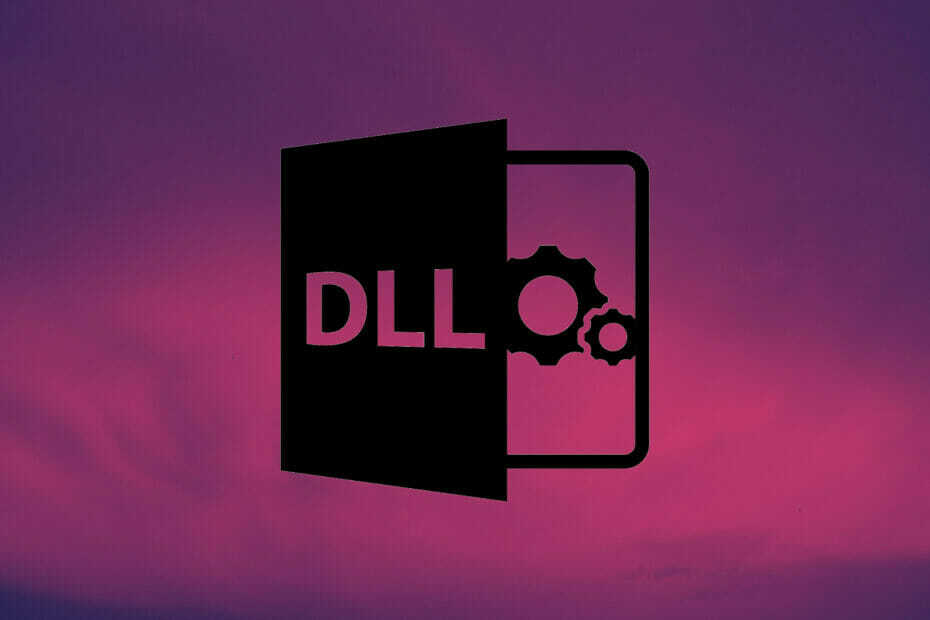
- Restoro PC Onarım Aracını İndirin Patentli Teknolojilerle birlikte gelen (patent mevcut İşte).
- Tıklayın Taramayı Başlat PC sorunlarına neden olabilecek Windows sorunlarını bulmak için.
- Tıklayın Hepsini tamir et bilgisayarınızın güvenliğini ve performansını etkileyen sorunları gidermek için
- Restoro tarafından indirildi 0 okuyucular bu ay
DLL (Dinamik Bağlantı Kitaplığı) dosya hataları Windows'ta nispeten yaygındır.
Bazı kullanıcılar, belirli bir yazılımı çalıştırmaya çalıştıklarında ortaya çıkan bir msvcr90.dll eksik hatası hakkında Microsoft'un forumunda yayınladılar.
En yaygın msvcr90.dll eksik hata mesajlarından biri şunları belirtir:
Program MSVCR90.dll bilgisayarınızda eksik olduğundan başlayamıyor. Sorunu çözmek için programı yeniden yüklemeyi deneyin.
msvcr90.dll nedir?
Msvcr90, Microsoft Visual Studio 2008 ile ilişkili bir Dinamik Bağlantı Kitaplığı dosyasıdır. Bu, Visual C++ 2008 hizmet paketinin bir parçasıdır ve msvcr90.dll eksik hatası genellikle Visual C++ 2008 geliştirme çerçevesiyle yapılan eski yazılımlar için ortaya çıkar.
msvcr90.dll eksik hatasını nasıl düzeltebilirim?
1. Visual C++ 2008 Service Pack 1'i yükleyin
- ya açın Visual C++ 2008 32 bit veya Visual C++ 64-bit sistem gereksinimlerinize bağlı olarak bir tarayıcıda indirme sayfası.
- basın İndir Visual C++ 2008 sayfasındaki düğmesine basın.
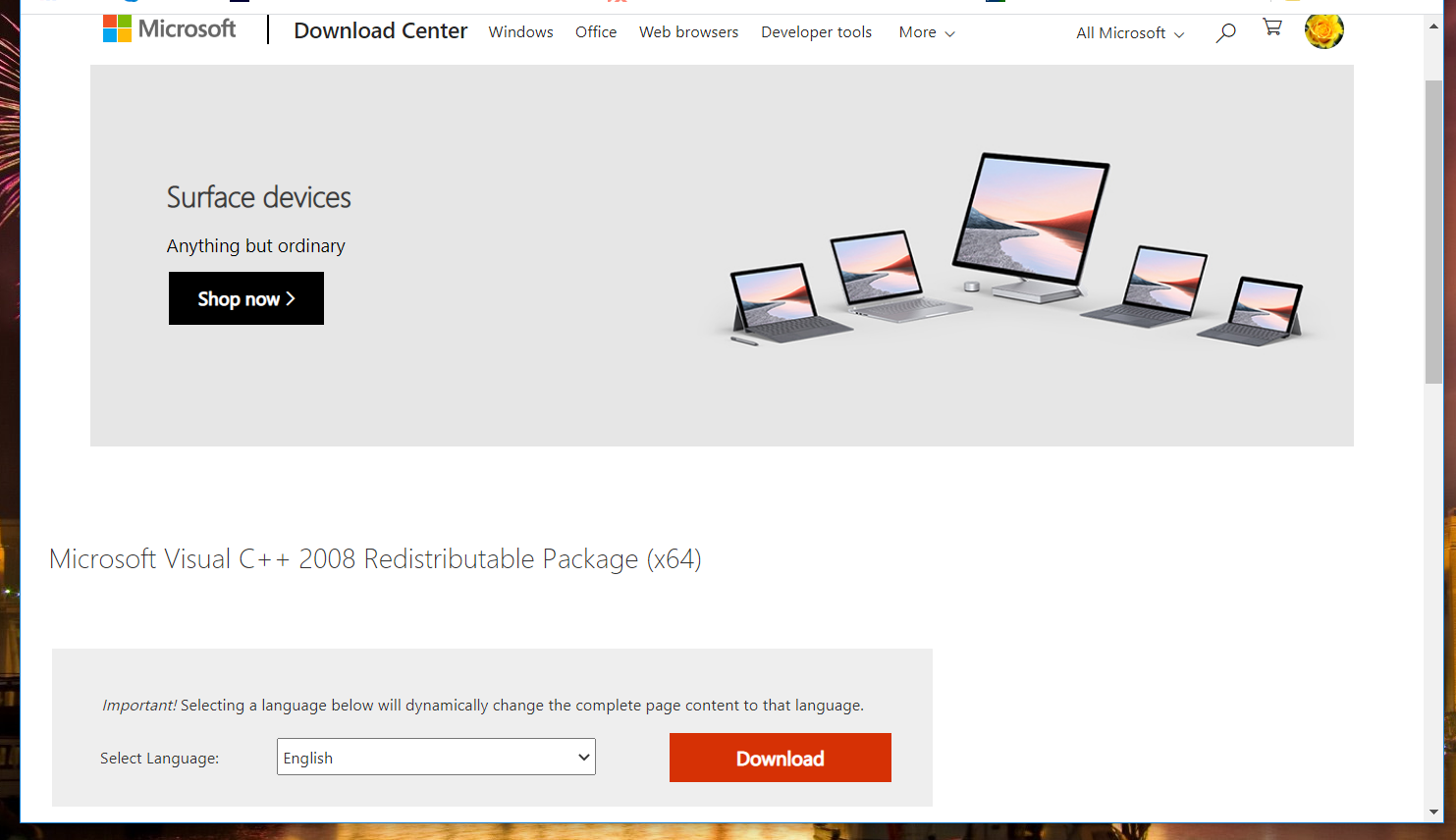
- Visual C++ 2008 Yeniden Dağıtılabilir Kurulum penceresini açın.
- Tıklayın Sonraki Visual C++ 2008'i yüklemek için bu pencerede.
2. Microsoft Visual C++ paketlerini onarın
- Bu aksesuar için Windows + R klavye kısayoluyla Çalıştır'ı başlatın.
- Programlar ve Özellikler'i açmak için bu çalıştırma komutunu yazın:
appwiz.cpl - Tıkla TAMAM MI doğrudan aşağıdaki anlık görüntüde kaldırıcı penceresini açma seçeneği.
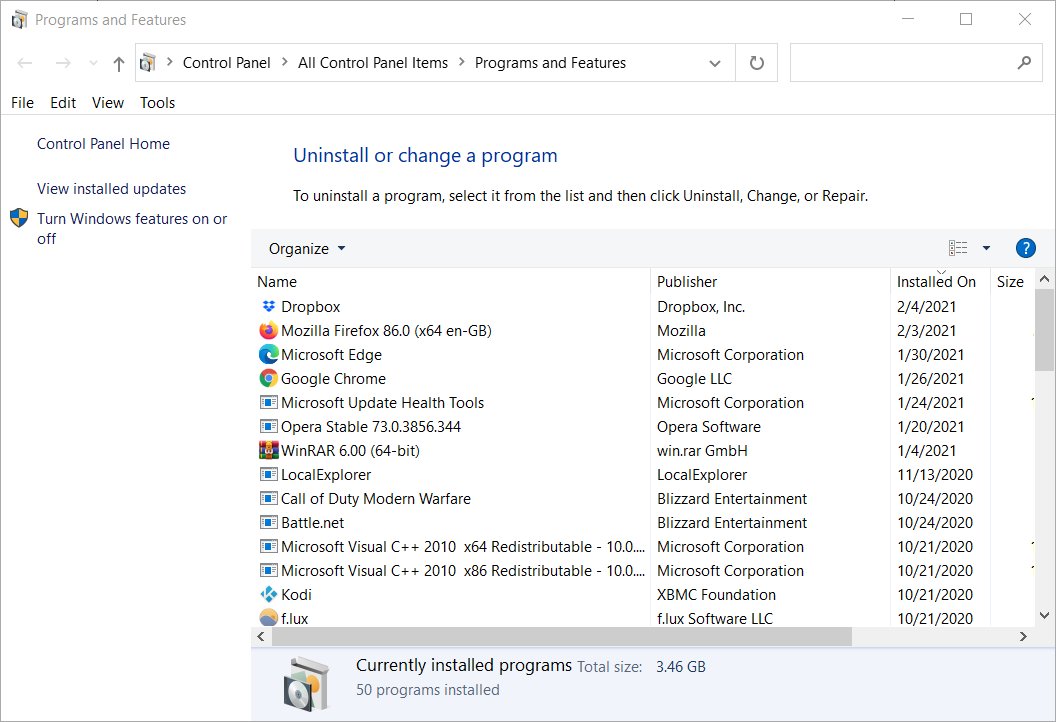
- Seçmek için bir Visual C++ paketine sağ tıklayın. Değişiklik seçenek.
- Ardından Tamir etmek seçenek.
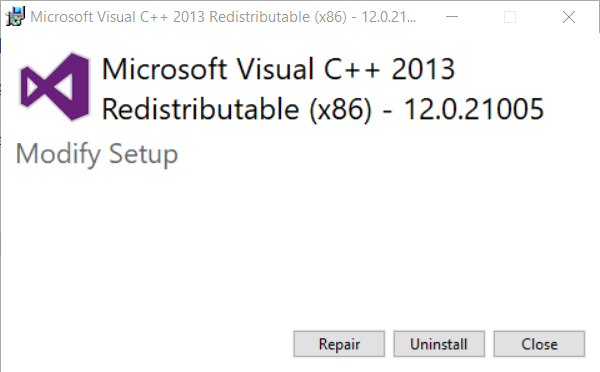
- Seçebileceğiniz tüm Visual C++ paketleri için yukarıdaki adımları tekrarlayın. Değişiklik için seçenek.
3. Onarım uygulamaları için msvcr90.dll eksik hatası ortaya çıkar
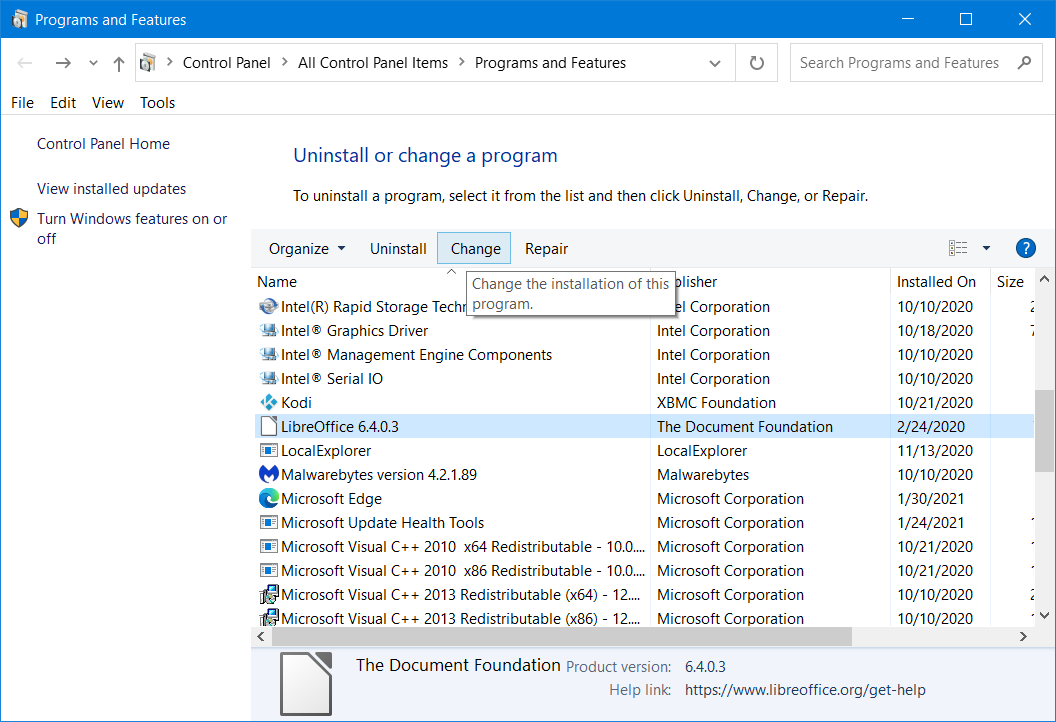
MS Office paketi gibi bazı uygulamaların kendi onarım seçenekleri vardır.
Bir MS Office uygulaması için DLL hatası ortaya çıkarsa, onu seçmeyi deneyin. Değişiklik ve Tamir etmek Programlar ve Özellikler aracılığıyla seçenekler.
Bunu, ikinci çözünürlükte Visual C++ paketleri için özetlenenle aynı şekilde yapabilirsiniz.
4. Geri Dönüşüm Kutusu'ndaki dosyaları geri yükleyin
- Tıkla Geridönüşüm kutusu simge Windows masaüstünde.
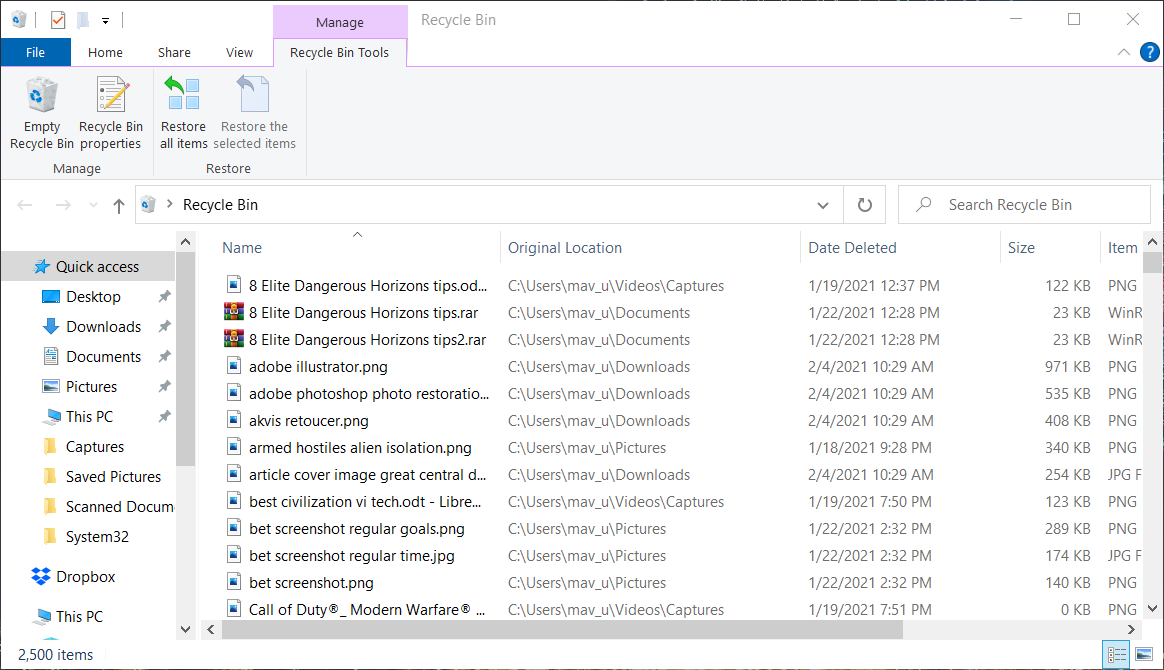
- sonra basın Tüm öğeleri geri yükle buton.
- Alternatif olarak, arama kutusuna msvcr90.dll yazabilirsiniz. Bulursanız, msvcr90.dll'yi seçin ve tıklayın. Seçili öğeleri geri yükle.
5. Windows'u daha önceki bir tarihe geri yükleyin
- Çalıştır aksesuarını başlatın.
- Aç metin kutusuna bu Sistem Geri Yükleme komutunu girin:
rstrui - Tıklayın TAMAM MI Sistem Geri Yükleme penceresini açmak için
- Ardından Farklı bir sistem geri yükleme seçin radyo düğmesini tıklayın ve Sonraki buton.

- Sistem Geri Yükleme bir Daha fazla geri yükleme noktası göster onay kutusu, o seçeneği seçin.
- Bilgisayarınızda msvcr90.dll eksik hatasının olmadığı bir zamana Windows'u geri yükleyecek bir tarih seçin.
- Tıkla Sonraki devam etme seçeneği.
- basın Bitiş Seçtiğiniz geri yükleme noktasını onaylamak ve sistem geri alma işlemini başlatmak için düğmesine basın.
Not: Bilgisayarınızda Sistem Geri Yükleme'yi etkinleştirmediyseniz, yukarıda belirtildiği gibi geri yükleme noktalarını seçemezsiniz. Ayrıca, geri yükleme noktalarının tarihlerinden sonra yüklenen yazılımları sildiğini unutmayın. Tıkla Etkilenenleri taraprogramlar Geri yükleme noktasının hangi yazılımı sildiğini görmek için Sistem Geri Yükleme'deki düğmesine basın.
6. Yazılımı yeniden yükleyin, msvcr90.dll hatası için ortaya çıkar
- Run penceresini açın.
- Çalıştır'ın Aç metin kutusuna bu komutu yazın:
appwiz.cpl - Windows kaldırıcı yardımcı programını açmak için Enter klavye tuşuna basın.
- msvcr90.dll eksik hata mesajını görüntüleyen yazılımı seçin.
- Tıkla Kaldır seçilen yazılım için düğmesine basın.
- seçin Evet görüntülenebilecek herhangi bir onay isteminde seçenek.
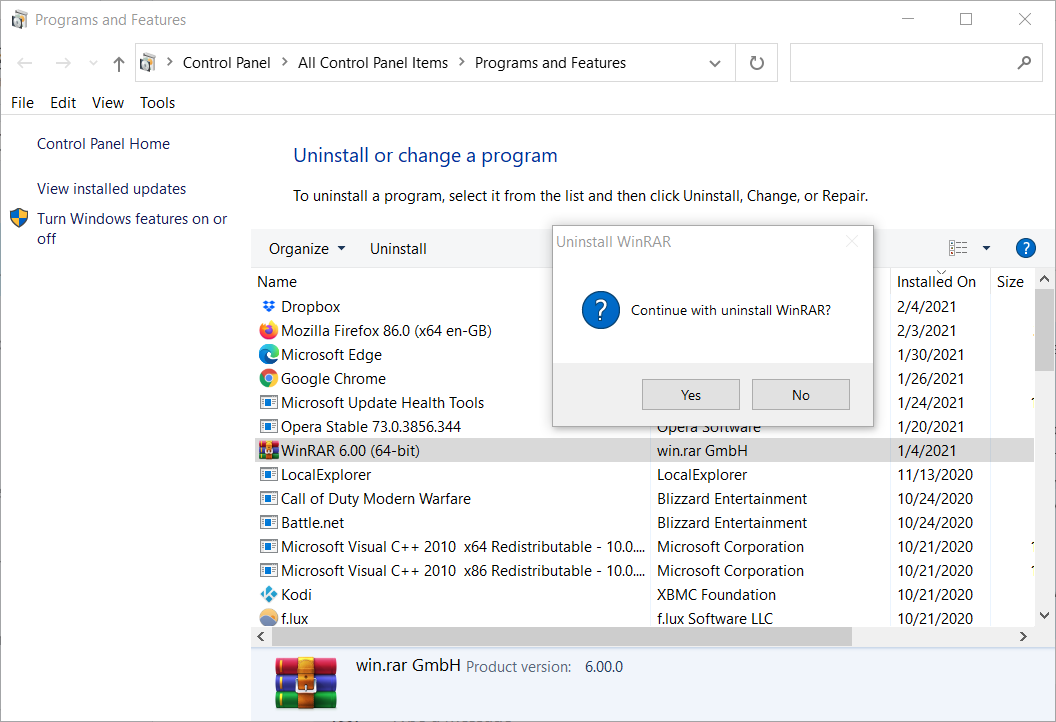
- Yazılımı kaldırdıktan sonra masaüstünüzü veya dizüstü bilgisayarınızı yeniden başlatın.
- Yazılımın en son sürümünü web sayfasından indirin.
- İndirilen yükleyiciyle yazılımı yeniden yükleyin.
7. Sistem dosyalarını tara
- Bir arama kutusu açmak için Windows ve S tuşlarına aynı anda basın.
- Tür cmd arama yardımcı programının metin kutusunda.
- Arama sonuçlarında Komut İstemi'ne sağ tıklayın ve Yönetici olarak çalıştır.
- Bu Dağıtım Görüntüsü Hizmeti komutunu İstem'e girin ve Enter'a basın:
DISM.exe /Çevrimiçi /Temizleme görüntüsü /Restorehealth - Bundan sonra, bu Sistem Dosyası Denetleyici komutunu girin ve Enter'a basın:
sfc /scannow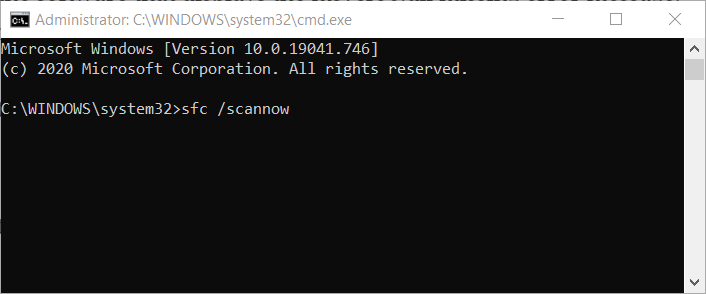
- Sistem Dosyası Denetleyicisinin taramayı bitirmesini bekleyin.
- Tarama, dosyaların onarıldığını bildirirse masaüstünüzü veya dizüstü bilgisayarınızı yeniden başlatın.
Yukarıdaki çözümler muhtemelen çoğu msvcr90.dll eksik hatasını düzeltecektir.
Genelgemizde yer alan bazı kararlar DLL hataları nasıl düzeltilir kılavuzu ayrıca msvcr90.dll sorunlarının çözülmesine yardımcı olabilir.
 Hala sorun mu yaşıyorsunuz?Bunları bu araçla düzeltin:
Hala sorun mu yaşıyorsunuz?Bunları bu araçla düzeltin:
- Bu PC Onarım Aracını İndirin TrustPilot.com'da Harika olarak derecelendirildi (indirme bu sayfada başlar).
- Tıklayın Taramayı Başlat PC sorunlarına neden olabilecek Windows sorunlarını bulmak için.
- Tıklayın Hepsini tamir et Patentli Teknolojilerle ilgili sorunları çözmek için (Okuyucularımıza Özel İndirim).
Restoro tarafından indirildi 0 okuyucular bu ay


